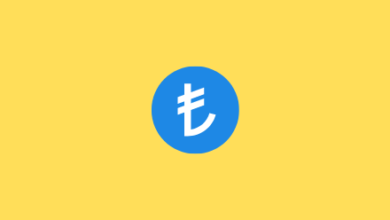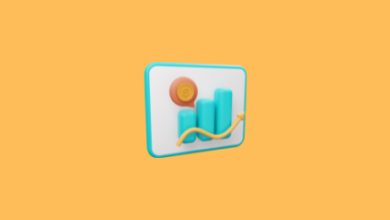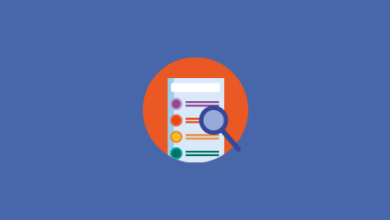Google Analytics Nedir? Nasıl Kurulur?
Google Analyitcs ile ilgili bilmeniz gereken her şeyi detaylı olarak anlattım. Bunun yanı sıra bu yazımda Google Analytics hesabı nasıl oluşturulur? Google Analytics kodu siteye nasıl eklenir? gibi soruların da cevaplarını adım adım açıkladım! 🙂
Google Analytics nedir?
Google Analytics, Google’ın bize sunduğu mükemmel bir analiz aracıdır. Böyle bir aracın ücretsiz olarak sunulması bile bence başlı başına mükemmel bir hizmettir (aylık 5 milyon trafiğe kadar ücretsiz).
Google Analytics sayesinde web sitemize giren kişilerin sayısını görebilir, trafiklerin hangi kanallardan, hangi sosyal medya platformlarından, hangi ülkelerden, şehirlerden vs geldiğini detaylı olarak analiz edebiliriz.
Google Analytics elbette bunlarla sınırlı değildir. Google Analytics sayesinde gerçek zamanlı trafikleri inceleyebilir, eticaret siteleri için satışa giden yolları açıkça görebilir, Google Ads hesabımızla entegre ederek kazancımızı ve ciromuzu hesaplayabilir, hangi sayfaların popüler olduğunu, en fazla hangi makalelerimizin tıklama aldığını ve çok daha fazlasını görebiliriz.
Ayrıca sayfa sayfa hız ölçümleri yaparak bunun SEO çalışmalarınıza olan katkılarını dahi ölçebilirsiniz.
Google Analytics verilerini detaylı olarak okuyarak Remarketing, Retargeting ve Lookalike Audience gibi ileri düzey dijital pazarlama stratejilerimize ışık tutabilir hem marka bilinirliğimizi hem de kazancımızı artırmak için ölçülebilir çalışmalar yapabiliriz.
Google Analytics koca bir okyanus desek aslında yanılmayız. Bu muazzam aracı anlatmaya kelimeler yetmez. Bu nedenle ben bu mükemmel analiz aracını parça parça bölerek bir yazı dizisi gibi konu konu web sitemde düzenli olarak yazacak ve sizinle en güncel ipuçlarını paylaşacağım.
Google Analytics hesabı nasıl oluşturulur?
Google Analytics hesabı oluşturmak için öncelikle bir Gmail hesabınızın olması gerekmektedir. Gmail hesabı oluşturduktan sonra https://analytics.google.com/analytics/ adresine giriş yaparak aşağıdaki adımları sırasıyla tamamlayın.

Öncelikle web sitenizin adını bu alana girmeniz gerekmektedir.
İkinci adımda neyi ölçmek istediğinizi bildirmeniz gerekiyor. Bir web sitesi verilerini izlemek için mi Google Analytics kurmanız gerekiyor yoksa bir mobil uygulama verilerini mi incelemek istiyorsunuz? Ben web sitem için kurulum sağlayacağım için web sitesi seçeneğini işaretliyorum.
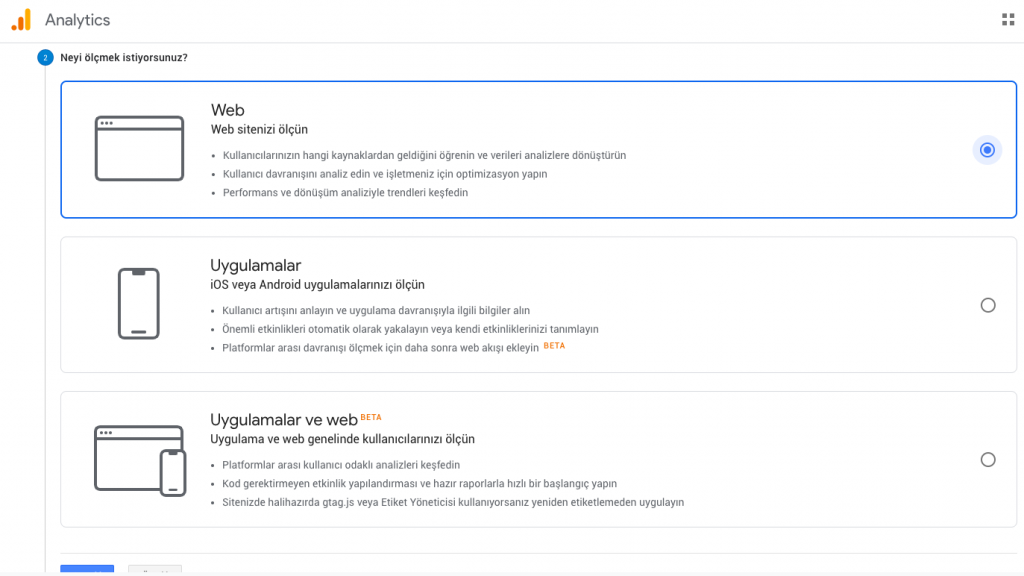
3. adımda mülk bilgilerinizi eksiksiz olarak girmeniz gerekiyor. Burada dikkat etmeniz gereken önemli bir nokta var. Web siteniz eğer bir SSL Sertifikasına sahipse web sitesi URL’sini https:// şeklinde girmeniz gerekiyor eğer bir SSL Sertifikasına sahip değilseniz web sitesi URL’sini http:// şeklinde işaretlemeniz gerekmektedir.
SSL Sertifikası Nedir: SSL (Güvenli Yuva Katmanı) sertifikası, web sitenizin kimliğini doğrulayarak bir sunucuya gönderilen bilgileri şifreleyen bir dijital sertifikadır.
Naçizane Tavsiye Köşesi: Eğer bir SSL Sertifikanız yoksa bunu hızlıca edinmelisiniz. SSL Sertifikası çok önemlidir. Bunun da nedenlerini detaylı olarak ilerleyen dönemlerde bir makale olarak yazayım 🙂

Sonraki açılan pencerede ülke konumunu Türkiye olarak ayarlayarak Google Analytics şartlarını okuyarak bu şartları onaylayabilirsiniz.
Evet gözünüzde büyüttüğünüz Google Analytics hesabını kurmak işte bu kadar ama bu kadar kolay!
Eveeet şimdi gelelim işin can alıcı noktasına!
Google Analytics kodu siteye nasıl eklenir?
Google Analytics hesabını hep birlikte oluşturduk. Hesabı oluşturmak elbette bu işin ilk adımı. Google Analytics’in düzenli olarak çalışması için ilgili kodun web sitesinde ilgili yere bir yazılım uzmanı tarafından eklenmesi gerekiyor.
Eğer web siteniz WordPress vb bir altyapıya sahipse size Google Analytics kodunun bir WordPress siteye nasıl ekleneceğini detaylı olarak göstereceğim. Ancak siteniz sıfırdan özel bir yazılıma sahipse ve yazılım bilginiz yoksa kodu yazılımcınıza ileterek aşağıda göstereceğim ilgili yere eklemesini söylemeniz gerekiyor.
Unutmayın! Google Analytics hesabı oluşturmak Dijital Pazarlama Uzmanının görevi, kodun siteye eklenmesi Yazılımcının görevidir. 🙂
Google Analytics kurulumunu tamamladıktan sonra karşınıza aşağıdaki ekran çıkacaktır. Aşağıda size verilen kodu yazılımcınıza ileterek bu kodu izlemek istediğiniz her web sayfasının <HEAD> kısmına ilk öge olarak yapıştırmasını söylemelisiniz.
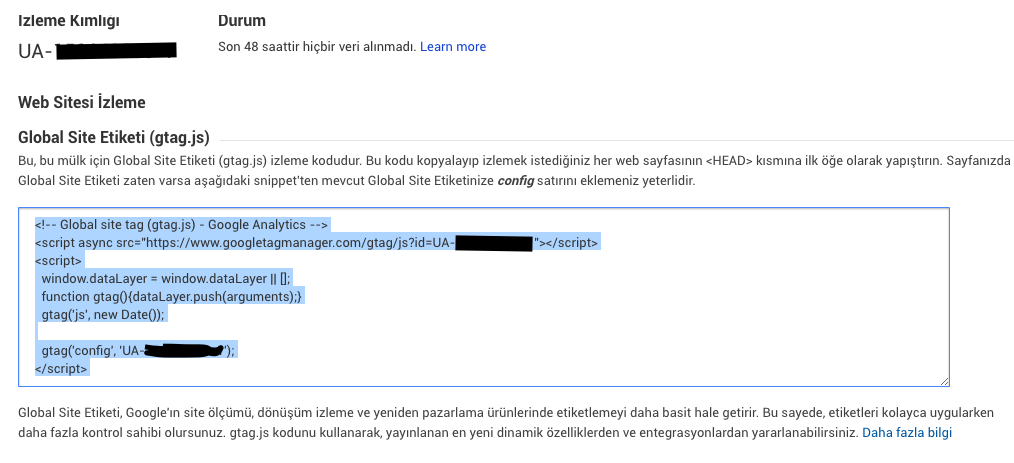
Bu kod yazılımcınız tarafından ilgili alana eklendikten sonra beklemenizi öneririm. Çünkü Google Analytics kodu siteye anında entegre olan bir kod değildir. Google robotları web sitenizi inceledikten sonra 24 saat içinde bu kod sitenizde çalışır hale gelecektir.
Eğer web sitenizde Google Etiket Yöneticisi (Google Tag Manager) kuruluysa Google Analytics kodunu GTM üzerinden de ekleyebilirsiniz.
Google Analytics kodu WordPress siteye nasıl eklenir?
Diyelim ki bir WordPress siteye Google Analyitcs kodu eklemeniz gerekiyor.
Hemen WordPress sitenizin Admin panelini giriş yapın. Sol panelde Görünüm > Tema Düzenleyici’ye giriş yapın.
Sağ taraftaki Tema Dosyalarına gelerek Tema Üst Bölümünü (header.php) bulun.

Bu alana tıklayın ve önceden kopyaladığınız Google Analytics kodunu <head> etiketine ilk öge olarak yapıştırın! Dosyayı Güncelle diyerek Google Analytics kodunu WordPress sitenize eklemiş oldunuz!
Google Analytics kodunu WordPress siteye çeşitli eklentiler aracılığıyla da kurabilirsiniz ancak ne kadar eklenti olursa web site hızınız o kadar yavaşlayabilir. Bu nedenle eklenti değil de manuel olarak bu kodu eklemenizi tavsiye ederim.
Bu yazımda sizlere Google Analytics’in ne olduğunu ve Google Analytics kodunun web sitenize nasıl eklemeniz gerektiğini elimden geldiğince anlatmaya çalıştım.
Aklınıza takılan soruları ve sormak istediğiniz her şeyi aşağıdaki Bir Cevap Yaz kutusundan sorabilirsiniz.
Sosyal medya ve dijital pazarlama dünyasından en güncel bilgiler, ipuçları ve gelişmeler için beni sosyal medyada takip edin!